
初めての方向け:メドレーのオンライン面接・面談の接続方法
こんにちは、メドレー採用担当の深澤(@fkzwhsm)です。
メドレーの採用面接や面談は、対面だけでなくオンラインでも実施しています。この記事ではオンライン面接・面談の接続方法を説明していますので、不安な方は参考にしてみてください。
はじめに
メドレーのオンライン面接・面談では、『Google Meet』を使用します。Google Meetを初めて使用する方や、オンライン面接・面談が初めての方は設定に時間がかかる場合があります。当日にうまく接続できず約束の時間に間に合わない……といった事態を防ぐためにも、Google Meetを使ったことがない方は前日までに接続できるかをご確認ください。
なお、Google Meetはパソコン・スマートフォンどちらからでも利用できます。それぞれの接続方法は次のとおりです。
パソコンの場合
準備するもの
・カメラ&マイク付きのパソコン
・Google Meetサポート対象のウェブブラウザ
-Google Chrome
-Mozilla Firefox
-Microsoft Edge
-Apple Safari
のいずれか
手順1
Google Meetサポート対象のウェブブラウザを開きます。
手順2
面接・面談案内のメールに記載されたURL(https://meet.google.com/XXX-XXXX-XXXの形式)を検索欄に入力します。検索欄は画面上部(画像内❶)、中央(画像内❷)どちらでも大丈夫です。
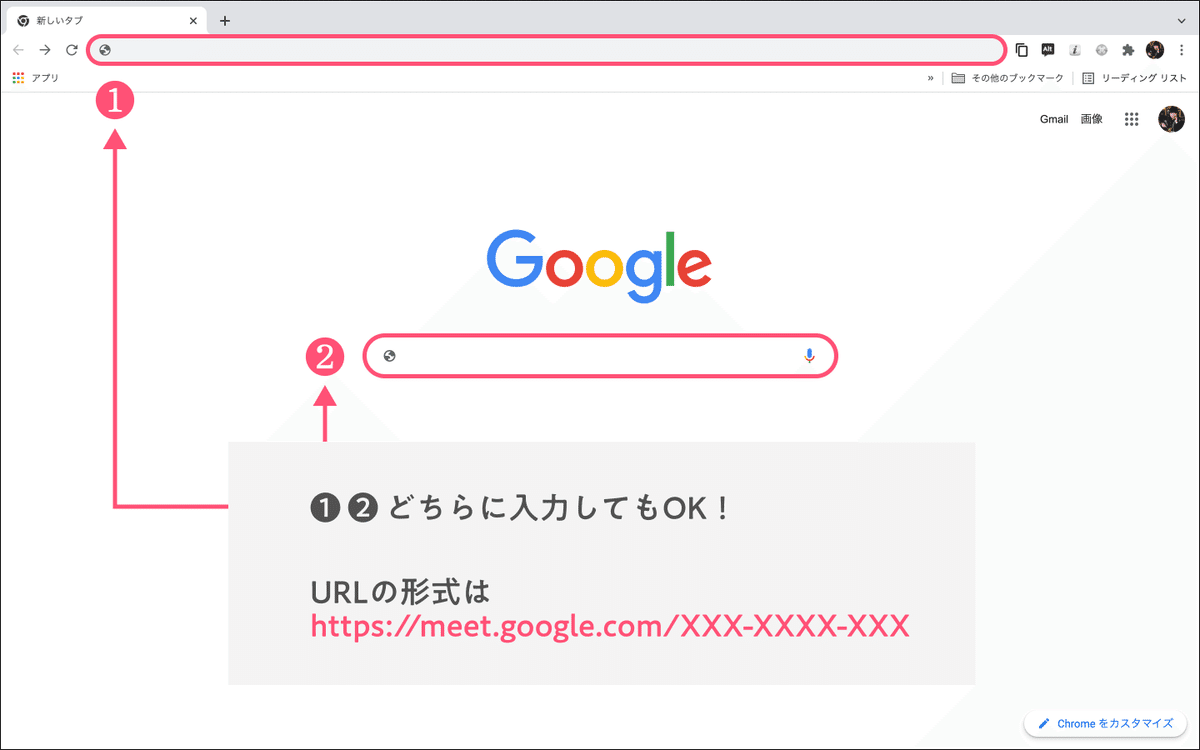
マイク・カメラの使用を求められます。必ず[許可]をクリックしてください。

手順3
次のような画面に移りますので、名前※を入力して[参加をリクエスト]をクリックします。面接・面談の担当者がリクエストを承諾すると、ビデオ通話が開始します。

※Googleアカウントを持っていて既にログインしている場合は、アカウント名が自動的に反映されます。
スマートフォンの場合
準備するもの
・スマートフォン
・Google Meetアプリ※1またはGmailアプリ※2
※1:iPhone / Android(無料)
※2:iPhone / Android(無料)
・Googleアカウント※
※Google Meetアプリを使用するために必要です
※アカウント作成はこちら
手順1
Google Meetアプリを起動し「Meetへようこそ」と表示されたら、下部の[続行]をタップします。

「“Meet”がカメラ/マイクへのアクセスを求めています」と表示されます。必ず[OK]をタップしてください。

手順2
ログイン画面に移りますので、事前に作成したGoogleアカウントにログインします。

手順3
Googleアカウントにログインしたら、ビデオ通話画面を開きます。スマートフォンでビデオ通話画面を開く方法は「URLを使うパターン」と「コードを使うパターン」の2つです。
〈URLを使うパターン〉
面接・面談案内のメールに記載されたURLでGoogle Meetアプリを起動すると、次のような画面に移ります。[参加]または[参加をリクエスト]をタップしてビデオ通話を開始します。
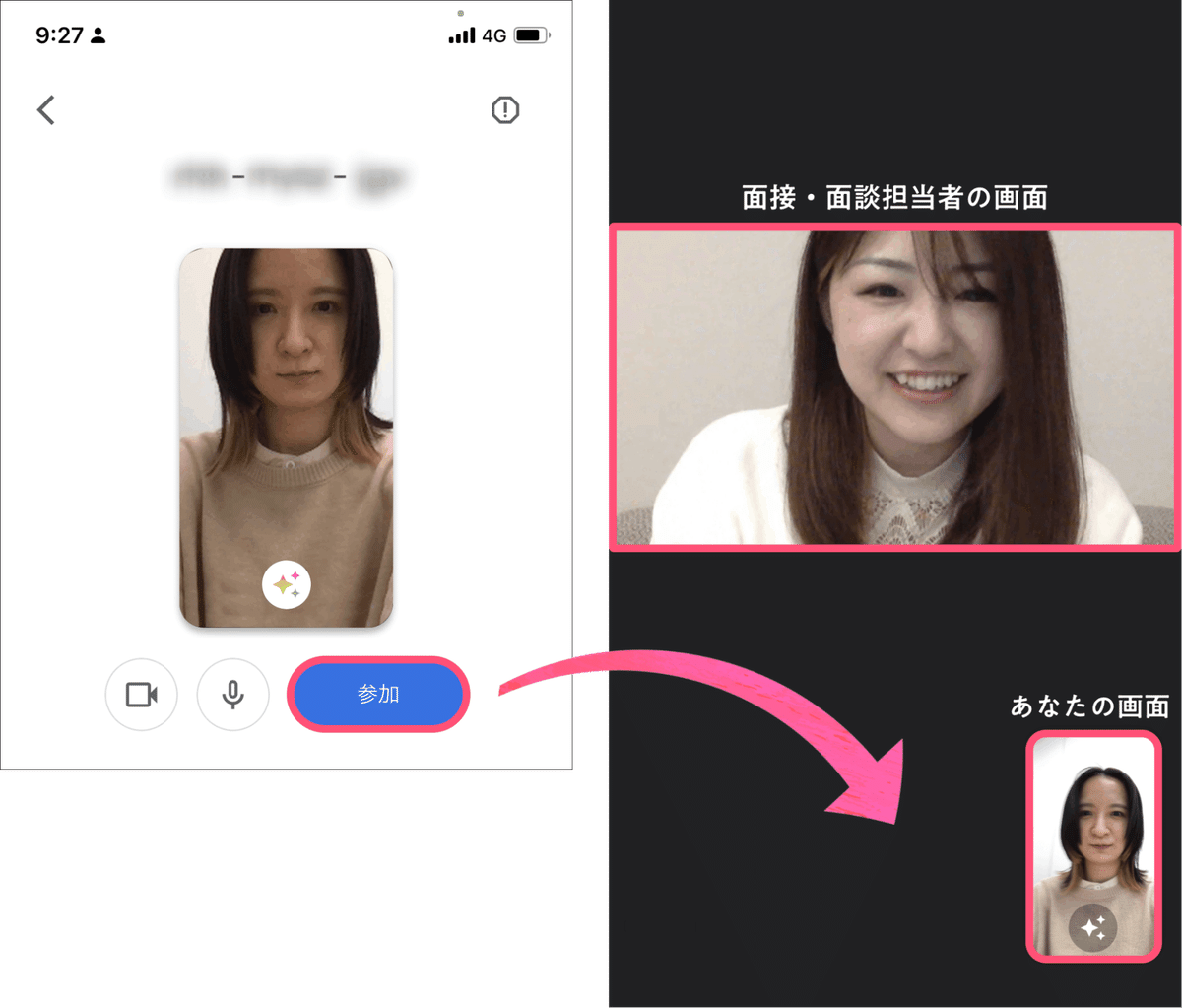
〈コードを使うパターン〉
Google Meetアプリを開いて[コードで参加]をタップ。コード※を入力し、画面右上の[参加]をタップします。
※コードは面接・面談案内のメールに記載されたURLの「 https://meet.google.com/ 」以降です。
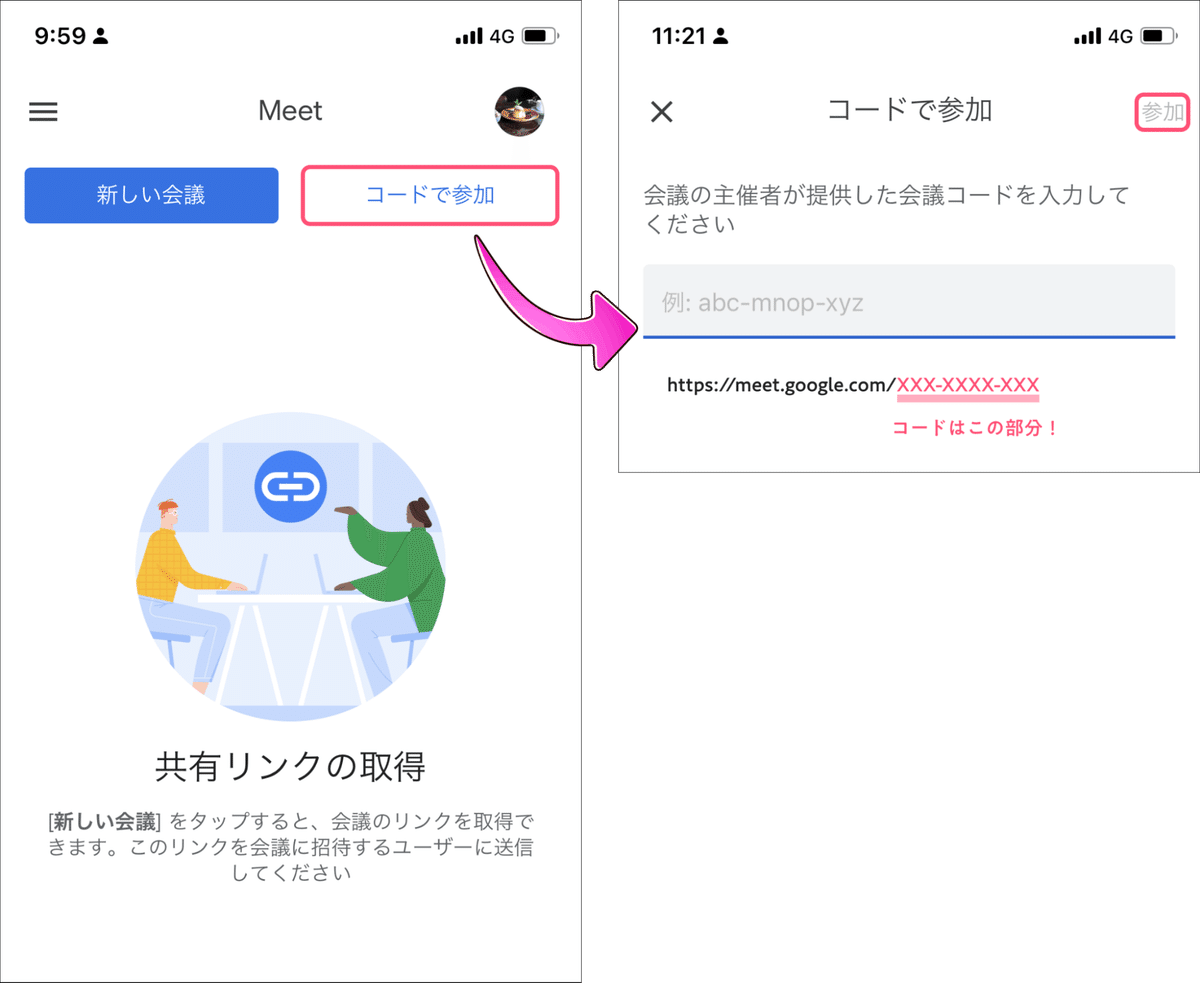
次のような画面に移りますので、[参加]または[参加をリクエスト]をタップしてビデオ通話を開始します。
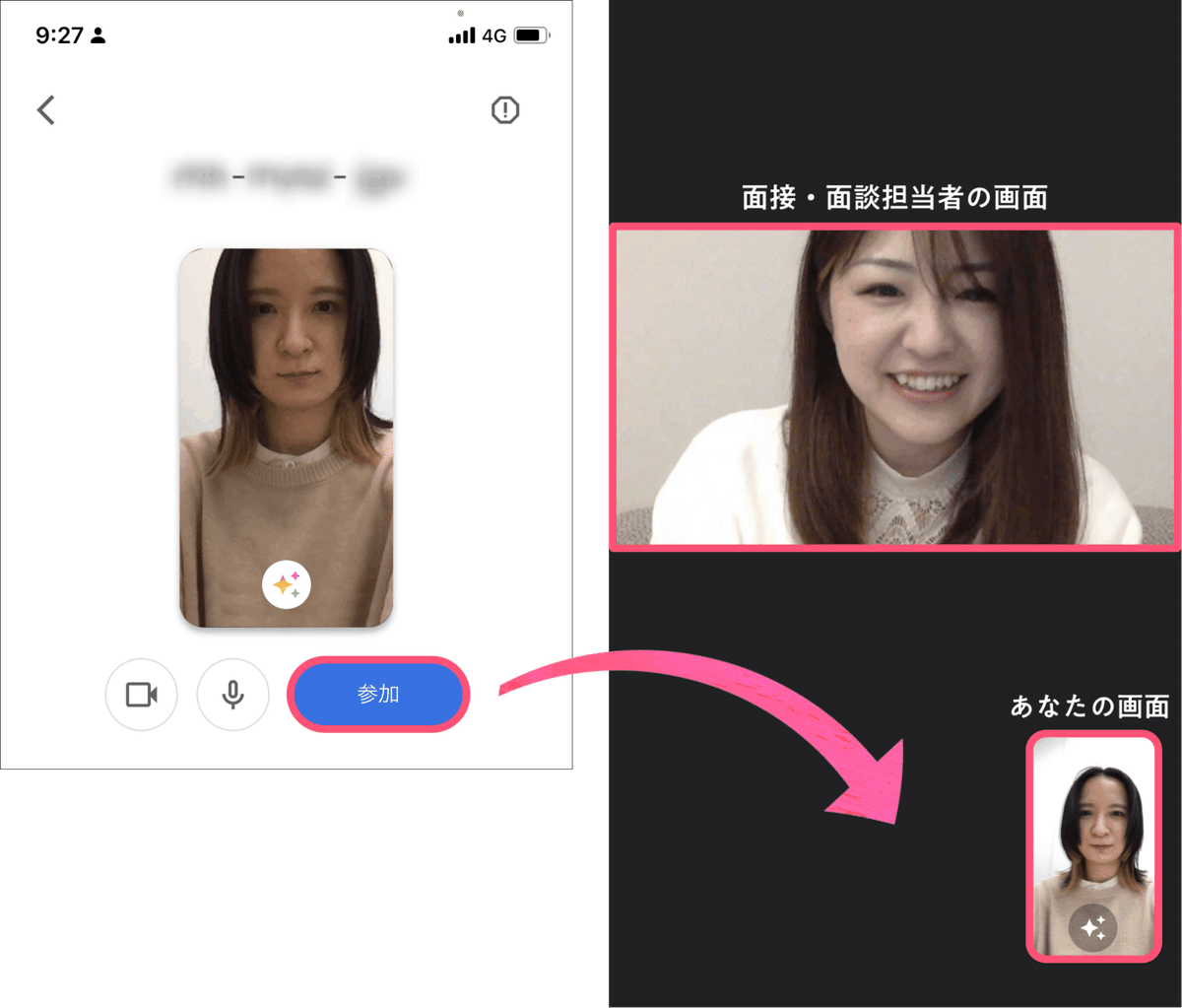
Gmailアプリを使う場合
手順1
Gmailアプリを起動して[ログイン]をタップします。

手順2
アカウントの追加画面へ移りますので、[Google]をタップします。「“Gmail”がサインインのために“google.com”を使用しようとしています。」というアラートが出たら[続ける]をタップします。
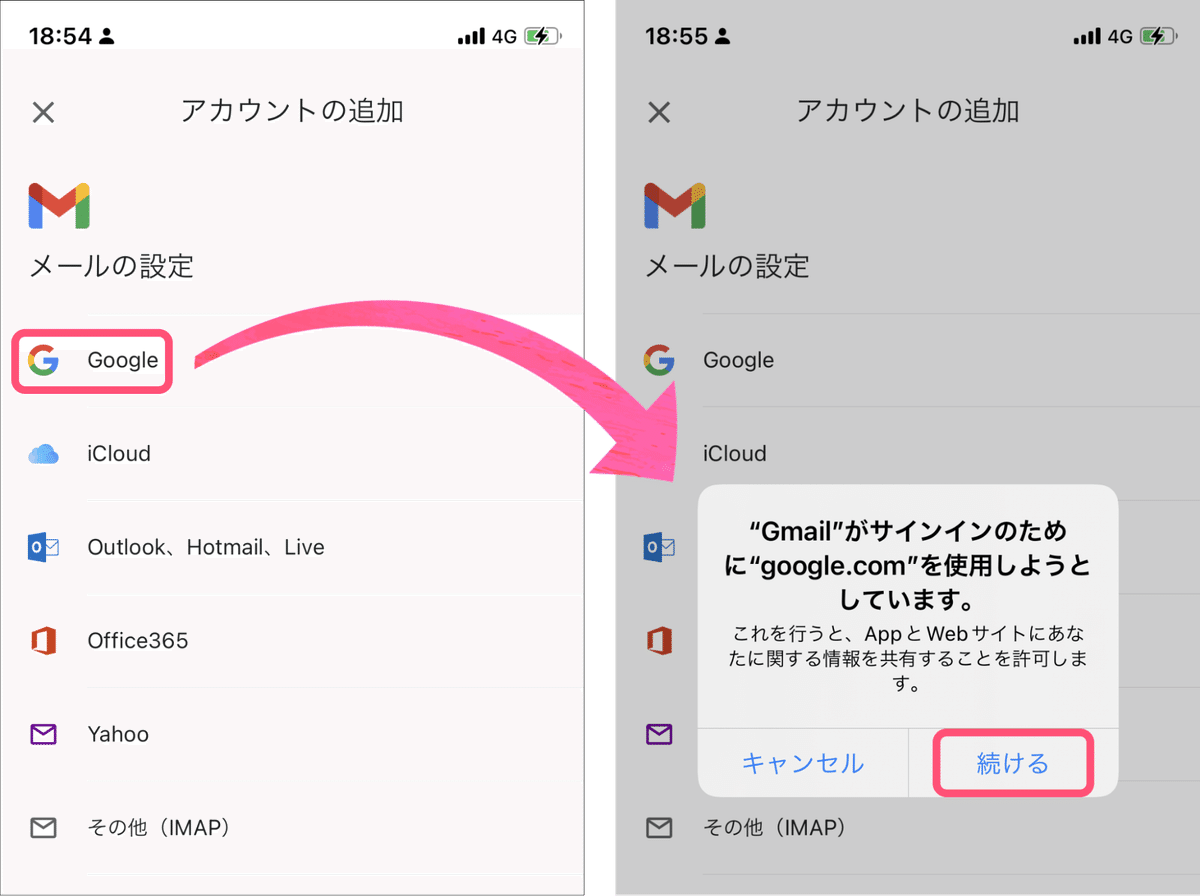
手順3
ログイン画面に移ります。Googleアカウントでログインし、右下に表示されるカメラマークをタップします。

手順4
[コードで参加]をタップしてコード※を入力し、画面右上の[参加]をタップします。
※コードは面接・面談案内のメールに記載されたURLの「 https://meet.google.com/ 」以降です。

次のような画面に移りますので、[参加]または[参加をリクエスト]をタップしてビデオ通話を開始します。
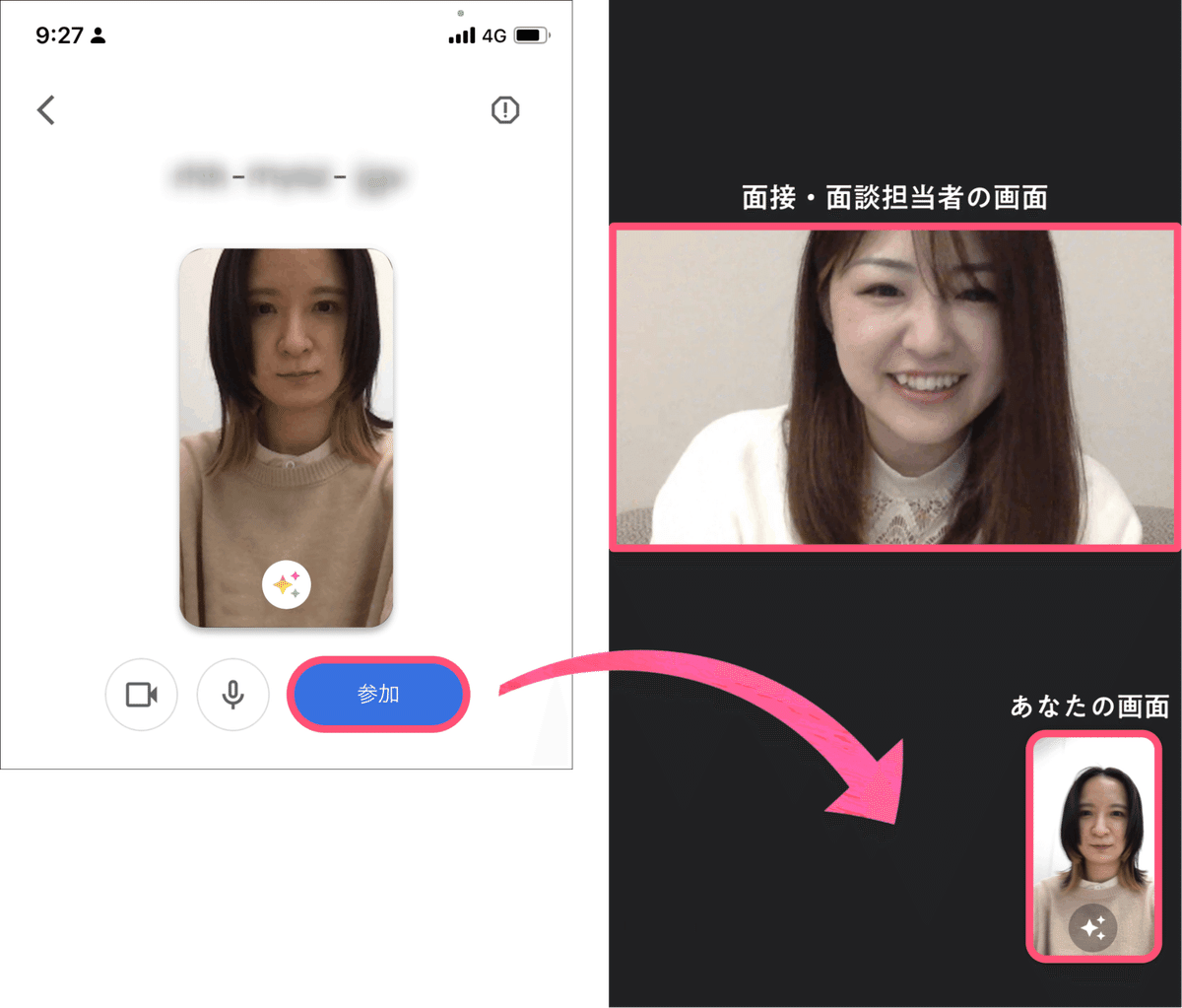
「顔がうつっていません」と言われたときは
カメラがオフになっていませんか?
表示を確認してください。
パソコンの場合

スマートフォンの場合

カメラマークをクリック(タップ)して、カメラをオンにしましょう。

「声が聞こえません」と言われたときは
マイクがオフになっていませんか?
表示を確認してください。
パソコンの場合
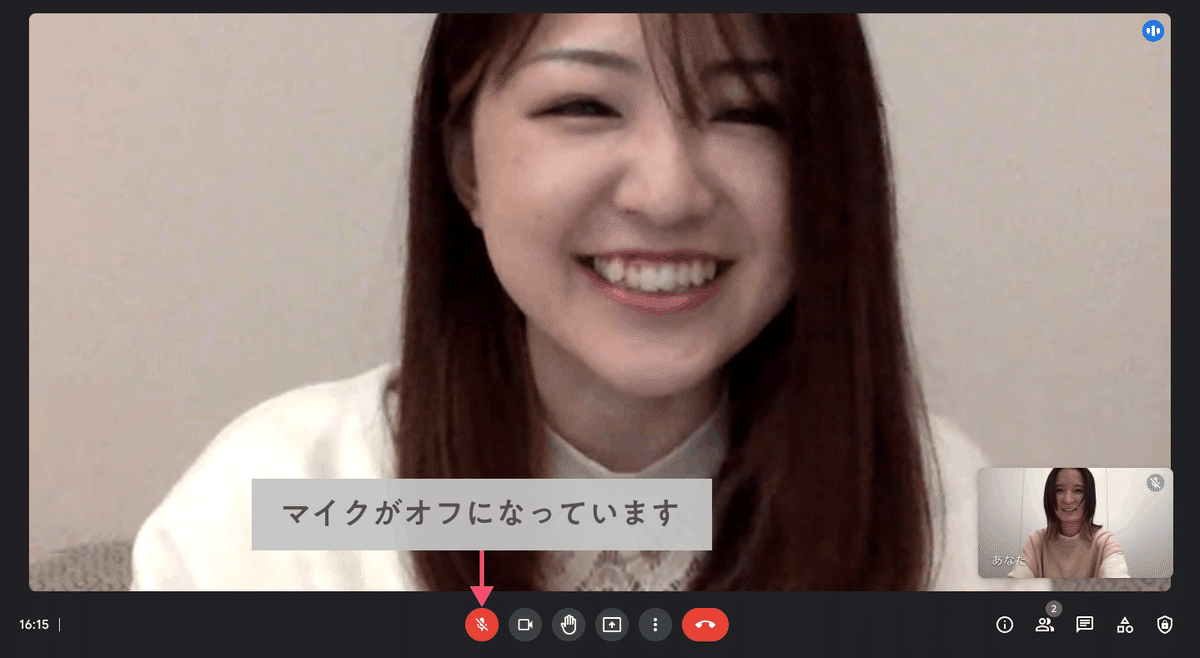
スマートフォンの場合

マイクマークをクリック(タップ)して、マイクをオンにしましょう。
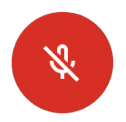
そのほかの理由で困ったときは
上記の方法でうまく接続できなかった場合、別の方法をご案内いたしますので、面接・面談案内のメールに記載されている問い合わせ用のメールアドレスまでご連絡ください。
また、面接・面談当日、インターネット環境が不安定で繋がりづらい、約束の時間になっても面接官が現れないなどのお困りごとがあった場合には、同様に面接・面談案内のメールに記載されている問い合わせ用のメールアドレスまでご連絡ください。
場合によっては、採用担当からお電話させていただくこともあるので、電話がかかってきた際にはご対応をお願いします。
時間に余裕のある方は、オンライン面接・面談のマナーや注意点を解説した記事も参考にしてみてくださいね。
それでは、皆さんとお話できることを楽しみにしています!
